首先确定主题,翻阅网上各种合成作品,以大象、热带雨林、宝藏等主题元素为主题元素为主,以现实大小的比例融入环境,增强现实对比性。我将确定用大象、小象、油灯(光源)、热带雨林、宝藏为主要元素,用宝藏与骷髅的写实侧面敲击现实中光鲜亮丽的宝藏下有无数的尸体和骷髅的现实主义。

Adobe Photoshop 2020 v21.2.12.215 ACR14.0 中文版+安装教程
- 类型:图像处理
- 大小:1.93GB
- 语言:简体中文
- 时间:2022-05-13
初稿

终稿

教程步骤
步骤1:
建立文档并制作热带雨林背景
新建文档,大小2000*1400px,分辨率为72。
打开素材
将热带雨林素材拖入文档,用钢笔勾出草地并添加蒙版换取草地背景如图:
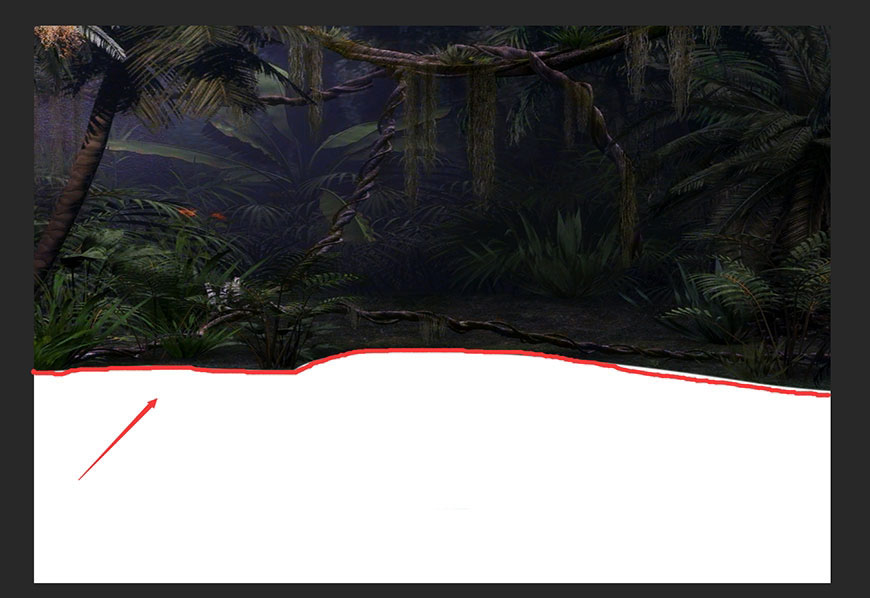
步骤2:
将素材中的草地用快速选择工具抠出来,融合热带雨林。
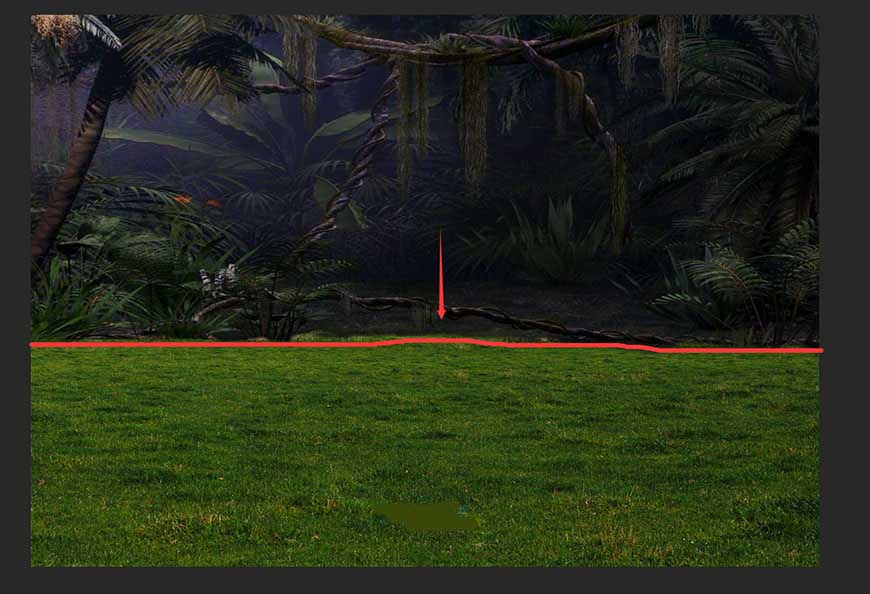
步骤3:
因热带雨林背景有局部亮部凸显,所以将亮部压暗以及热带雨林背景中的草饱和度降低。
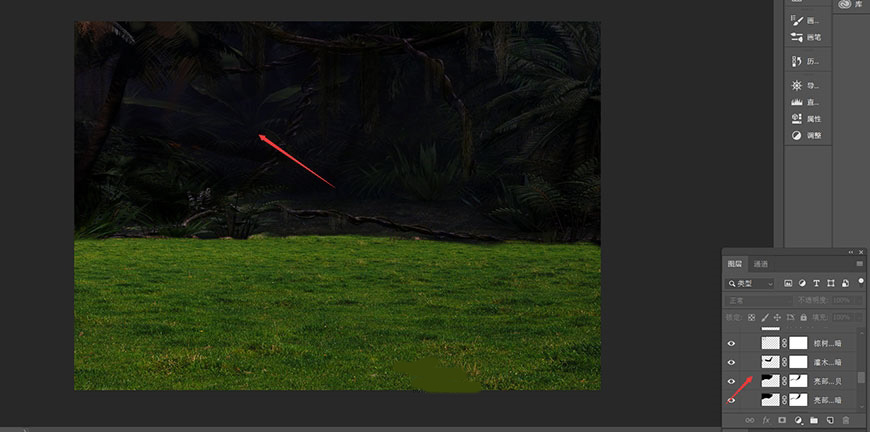
步骤4:
接下来因为油灯的光影层次,要将草地的饱和度降低以及添加曲线。然后讲草地以及热带雨林建立一个组为“整体背景”
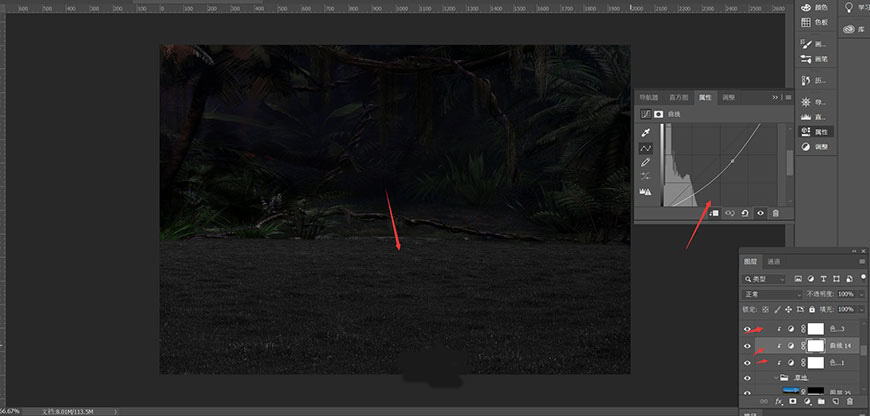
步骤5:
将抠好的大象以及油灯拖入文档,调整大象的大小以及和油灯的位置转换为智能对象,相互契合。
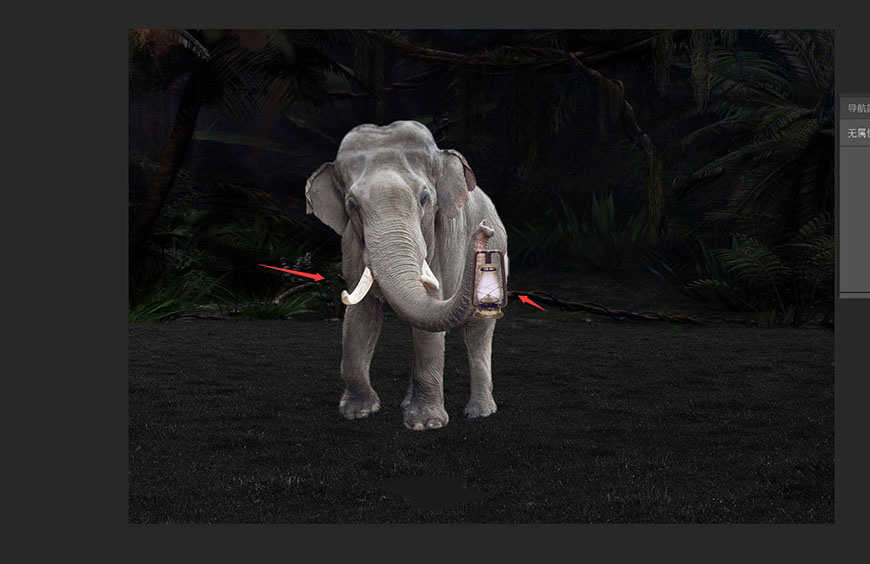
步骤6:
给油灯添加光的层次感、亮度对比度,为外光、以及范围光、内部光、灯芯。灯芯的制作:一个圆形,转换为智能对象,添加高斯模糊。将所有光以及油灯建立一个组为“油灯”,油灯上方添加一个光,降低油灯的违和感。
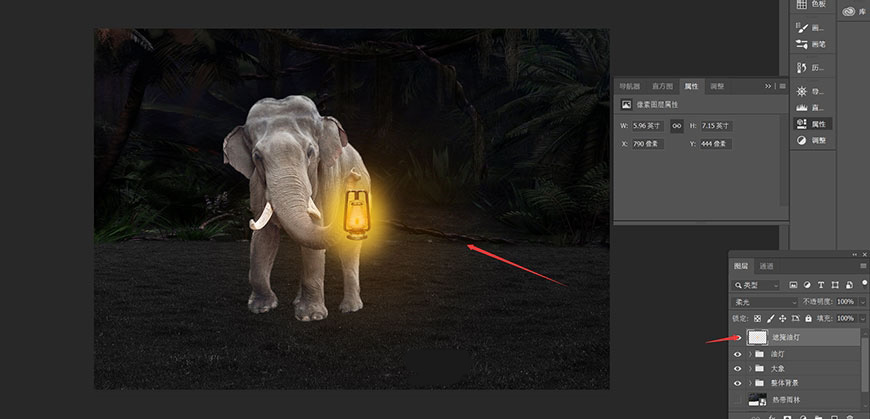
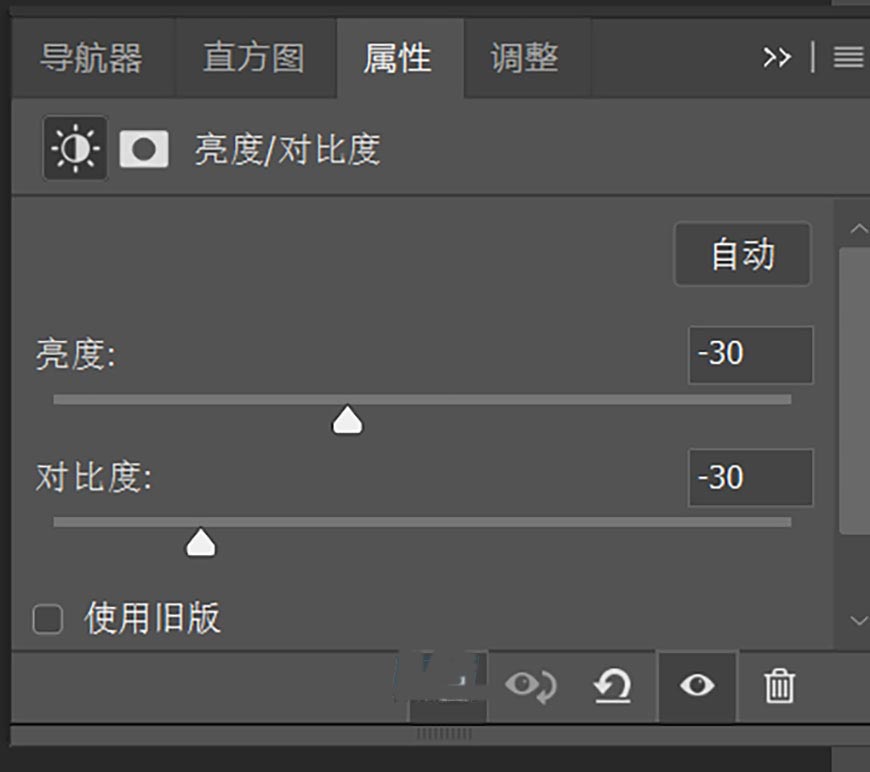
步骤7:
为大象添加亮部以及阴影和面部光,添加投影。添加曲线,用蒙版画笔画出亮部以及暗部。投影用画笔画出转为智能对象添加高斯模糊用蒙版渐变或者画笔调出投影的虚实层次。
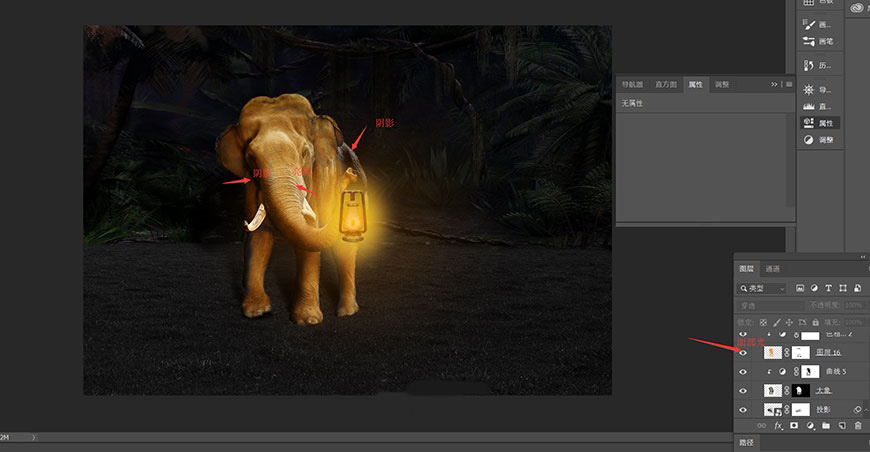
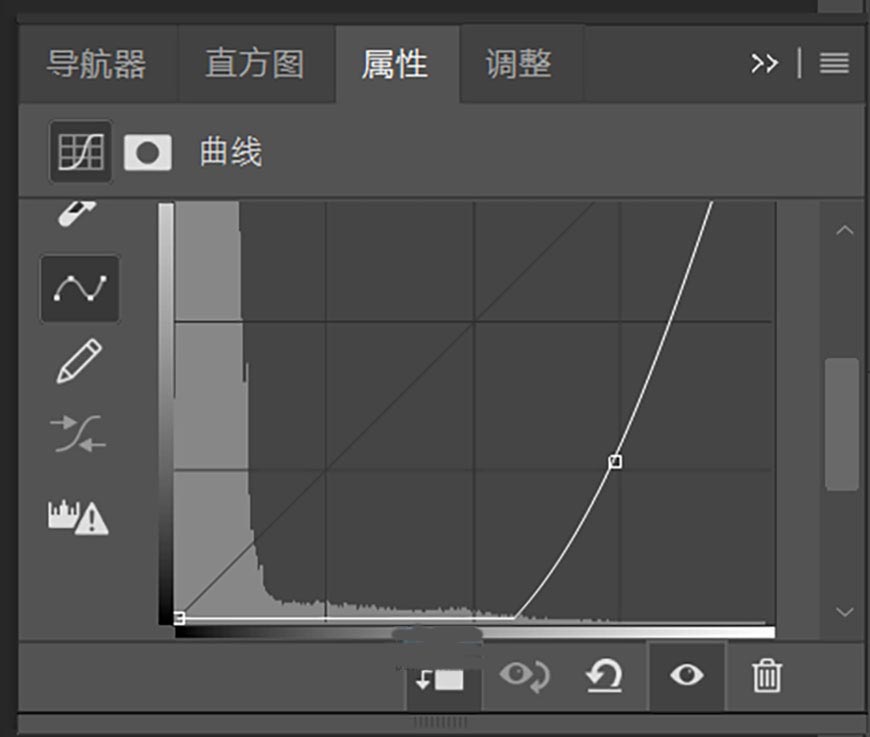
步骤8:
为地面添加映射,根据颜色亮部逐渐扩散。
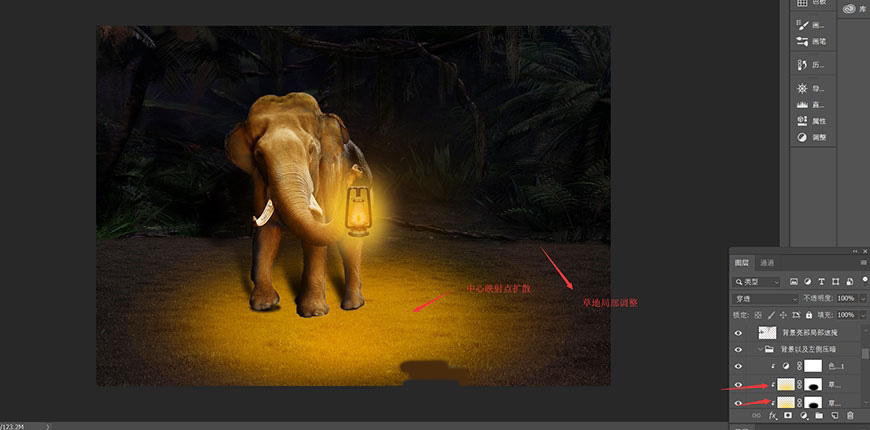
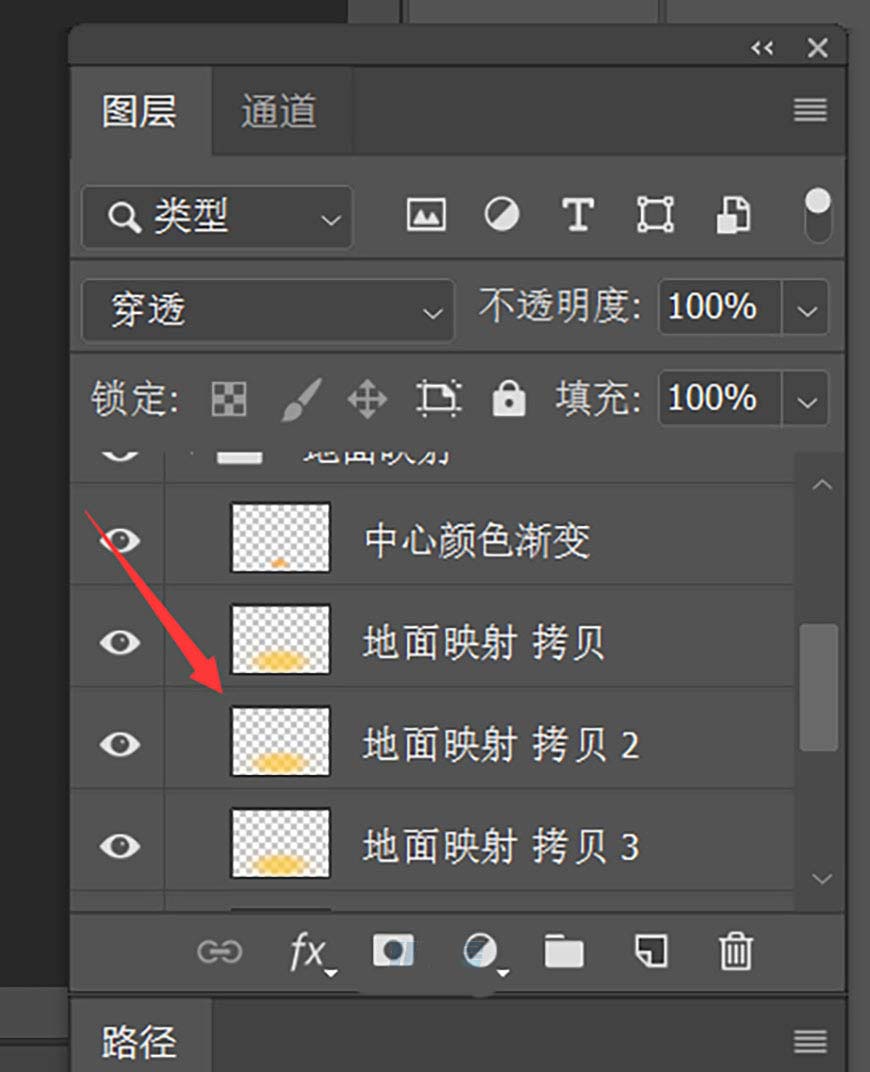
上一页
12 下一页 阅读全文
12 下一页 阅读全文
注意事项:
不要在微信、知乎、QQ、内置浏览器下载、请用手机浏览器下载! 如果您是手机用户,请移步电脑端下载!
1、文稿PPT,仅供学习参考,请在下载后24小时删除。
2、如果资源涉及你的合法权益,第一时间删除。
3、如果字体显示不正常,>>>请在右侧顶部字体安装字体<<<
115PPT网 » 教你用PS合成大象在山洞中寻找宝藏的神秘场景的教程
不要在微信、知乎、QQ、内置浏览器下载、请用手机浏览器下载! 如果您是手机用户,请移步电脑端下载!
1、文稿PPT,仅供学习参考,请在下载后24小时删除。
2、如果资源涉及你的合法权益,第一时间删除。
3、如果字体显示不正常,>>>请在右侧顶部字体安装字体<<<
115PPT网 » 教你用PS合成大象在山洞中寻找宝藏的神秘场景的教程





